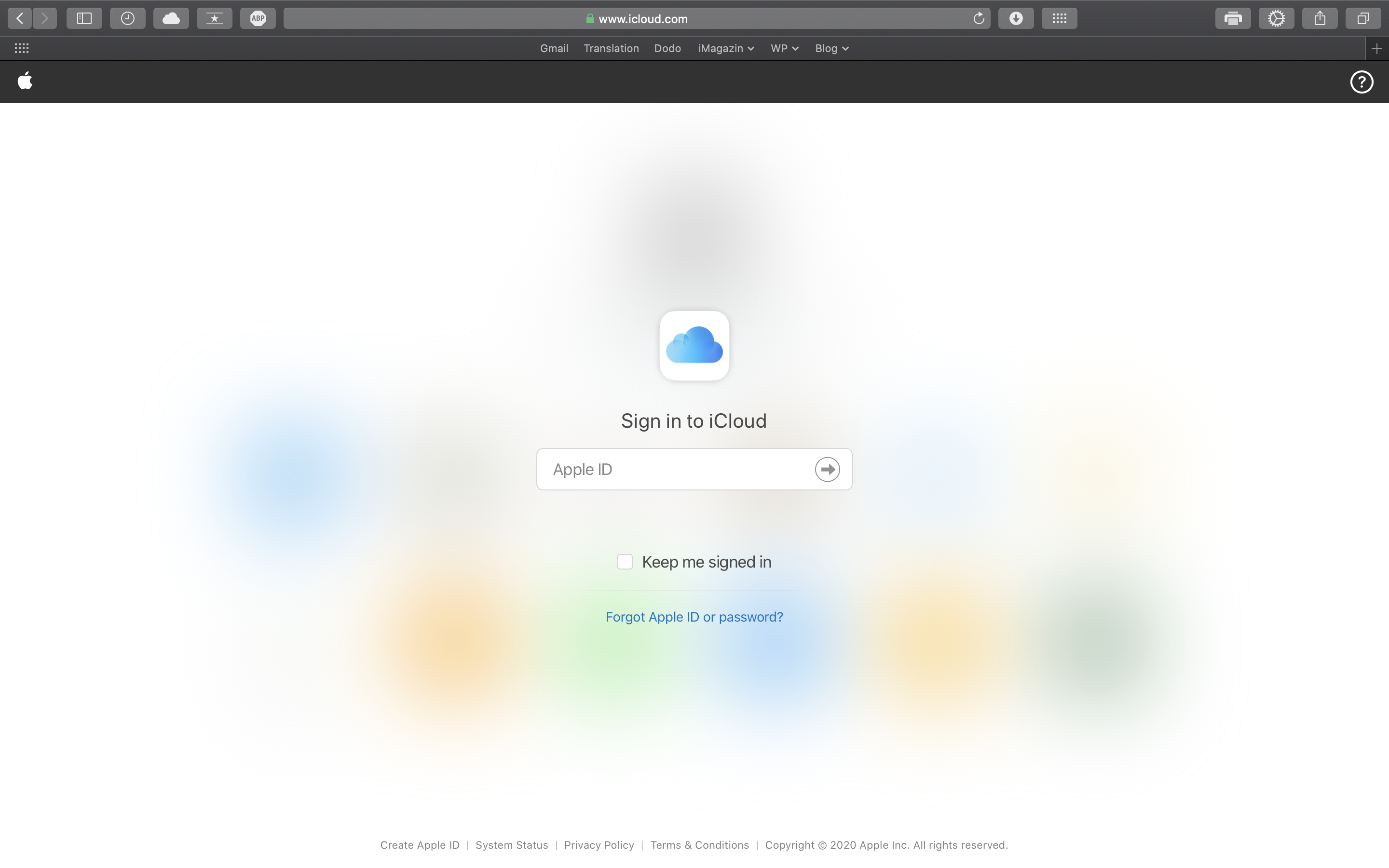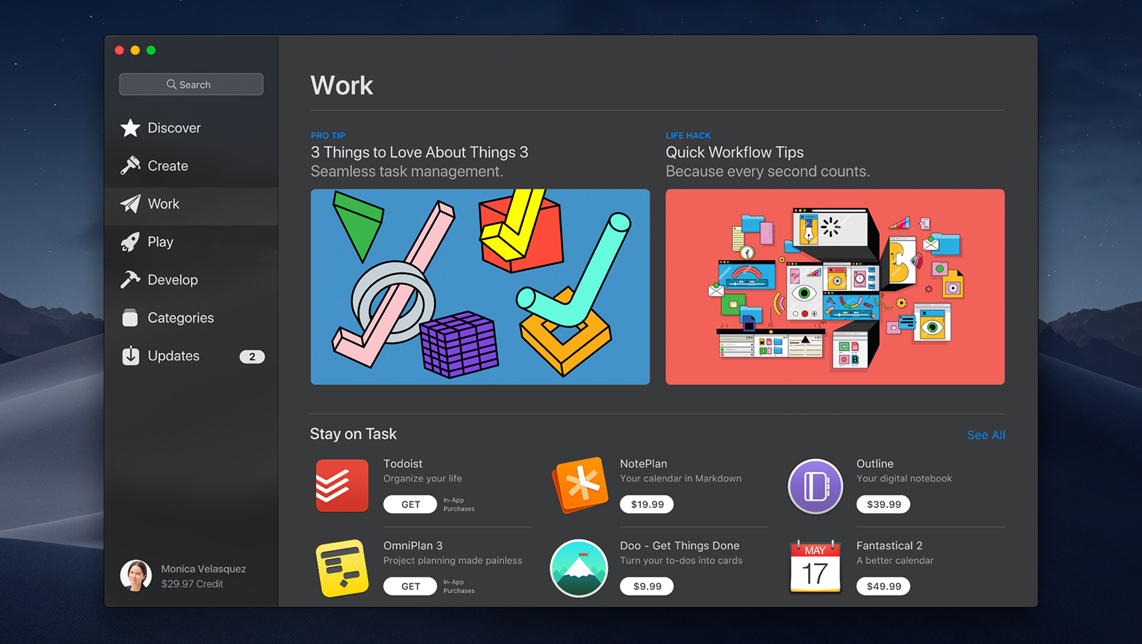Veliki broj Apple-ovih korisnika upotrebljava iCloud kao osnovno sredstvo upravljanja svojim podacima, uključujući ih sve, od kalendara do fotografija. Međutim, nepredviđene situacije se uvek događaju. Desilo vam se da nehotice obrišete dokument na svom iCloud Drive-u ili čak omiljenu fotografiju? Nema mesta panici. iCloud automatski kreira sigurnosne kopije brojnih podataka, a u najgorem slučaju određeni vremenski period čuva i sadržaj koji ste obrisali za slučaj da želite da ih vratite.
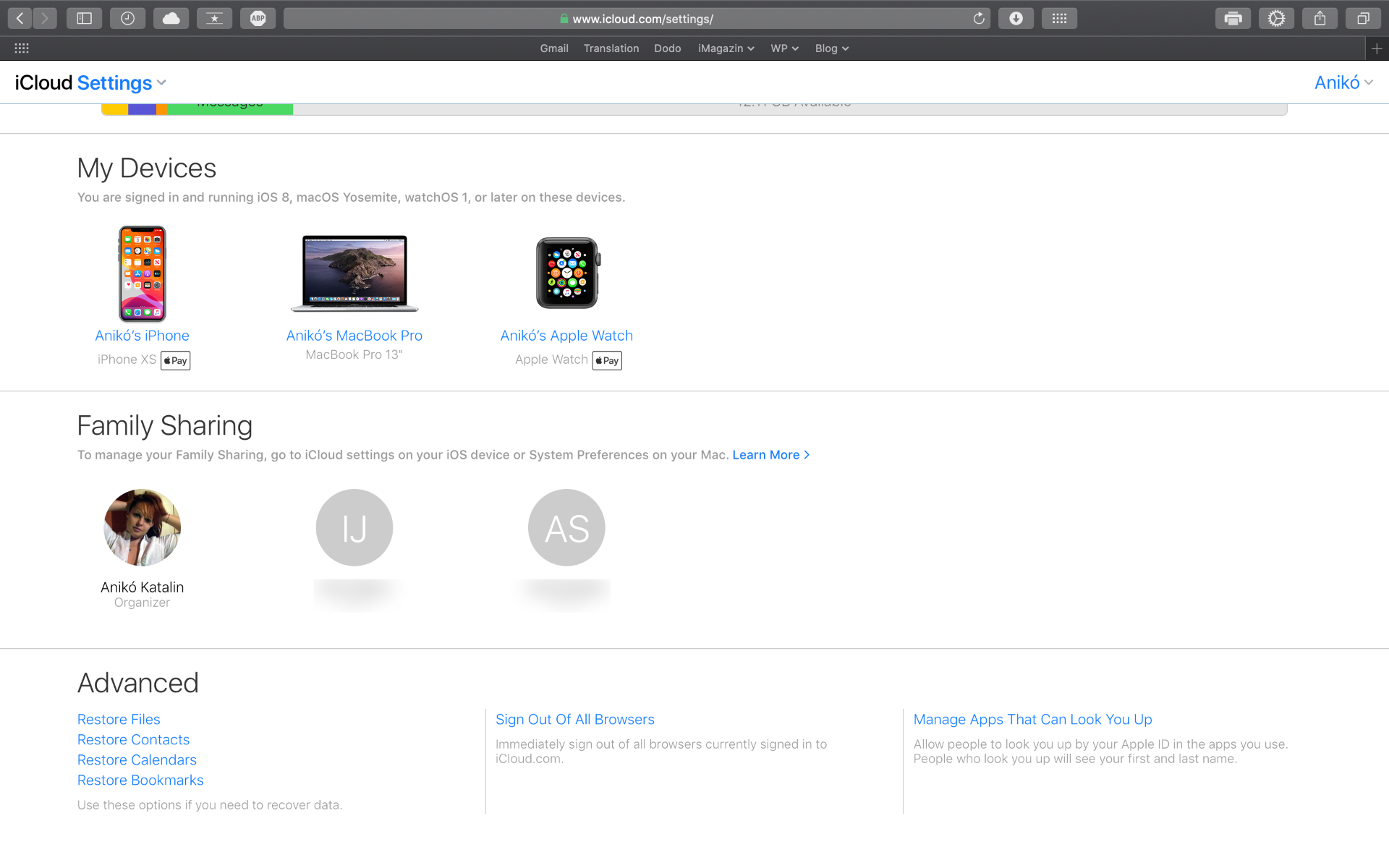
Kako da vratite obrisane datoteke na iCloud-u
Obrisane datoteke se određeni vremenski period čuvaju, a za slučaj da želite da ih vratite, to možete da učinite pomoću stranice iCloud.com.
- Otvorite stranicu iCloud.com (možda ćete biti potrebno da se prijavite).
- Kliknite na Settings.
- Kliknite na Restore Files ispod Advanced, opcije koje se nalaze dole levo.
- Označite datoteke koje želite da vratite ili kliknite Select All ako želite sve da ih vratite.
- Kliknite Restore Files.
Vodite računa, s obzirom na to da imate svega 30 dana da se predomislite. Nakon isteka tog roka, obrisane datoteke će nestati zauvek.
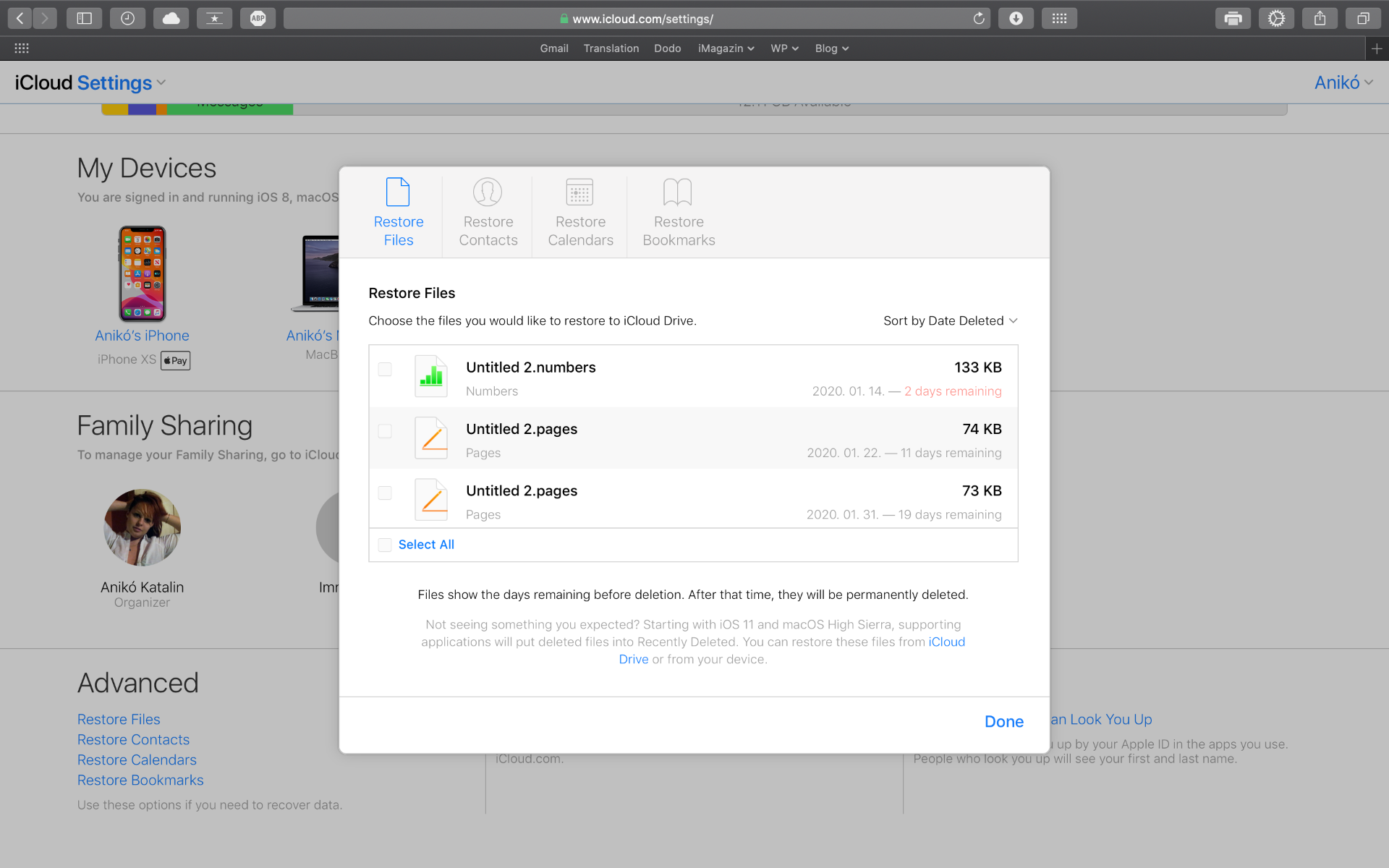
Kako da vratite kontakte na iCloud-u
Izbrisane pojedinačne kontakte ne možete da vratite, ali ono što možete je jedna od sigurnosnih kopija koju iCloud periodično kreira. Ipak, vodite računa. Ukoliko vratite stariju arhivu, izgubićete sve kontakte koje ste naknadno dodali. Ovo je najbolja opcija ako kojim slučajem izgubite veliki broj kontakata.
Ako ste se odlučili za ovu opciju, ali želite da sačuvate i nedavno dodate kontakte, eksportujte ih na svoj Mac uređaj da biste mogli da ih importujete nakon što sve odradite.
- Otvorite stranicu iCloud.com (možda ćete biti potrebno da se prijavite).
- Kliknite na Settings.
- Kliknite na Restore Contacts ispod Advanced, opcije koje se nalaze dole levo.
- Kliknite na Restore, pored arhive koju želite da vratite.
- Kliknite Restore za potvrdu ove opcije.
Kako da vratite kalendare i podsetnike na iCloud-u
Kao i za kontakte, s vremena na vrijeme se kreira i sigurnosna kopija vašeg kalendara i podsetnika. Međutim, oni se čuvaju zajedno, pa ukoliko vraćate jedno, morate da vratite i drugo.
- Otvorite stranicu iCloud.com (možda ćete biti potrebno da se prijavite).
- Kliknite na Settings.
- Kliknite na Restore Calendars and Reminders ispod Advanced, opcije koje se nalaze dole levo.
- Kliknite na Restore pored arhive koju želite da vratite.
- Kliknite Restore za potvrdu ove opcije.
Takođe, na ovaj način ćete da izgubite sve informacije koje delite, pa je potrebno da ih kasnije ponovo podelite. Svi koji su do tog trenutka bili pozvani na neki događaj će dobiti obaveštenje o njegovom otkazivanju, a potom i pozivnicu na novi događaj.
Kako da vratite Bookmarks na Safari-ju na iCloud-u
Vaše bookmark-ovi na Safari-ju se takođe mogu vratiti putem iCloud-a.
- Otvorite stranicu iCloud.com (možda ćete biti potrebno da se prijavite).
- Kliknite na Settings.
- Kliknite na Restore Bookmarks ispod Advanced, opcije koje se nalaze dole levo.
- Kliknite na Restore pored arhive koju želite da vratite.
- Kliknite Restore za potvrdu ove opcije.
Kako da vratite fotografije i video snimke na iCloud-u
Na stranici iCloud.com imate isti fajl sa nedavno obrisanim fotografijama i video snimcima, kako na iPhone, tako i na iPad i Mac uređajima. Pomoću nje možete da vratite fotografije koje su obrisane sa vašeg iCloud-a u poslednjih 40 dana.
- Otvorite stranicu iCloud.com (možda ćete biti potrebno da se prijavite).
- Kliknite na Photos.
- Kliknite na Albums .
- Kliknite na album Recently Deleted.
- Kliknite na fotografije koje želite da vratite.
- Kliknite Recover.